Акт сверки нужен, когда важно проверить, все ли расчеты с контрагентом совпадают. И здесь 1С 8.3 — настоящий помощник. Программа помогает автоматизировать сверку, сводит к минимуму риск ошибок и экономит время, особенно если счета и платежи идут регулярно.
В этой статье вы найдете конкретную, пошаговую инструкцию, как создать акт сверки в 1С 8.3 с нуля. Мы обсудим, какие данные нужны заранее, где искать нужные команды и как оформлять документ по всем правилам. Полезно будет не только бухгалтерам, но и предпринимателям, и руководителям, которые хотят понимать, что происходит в их расчетах без лишней траты нервов и времени.
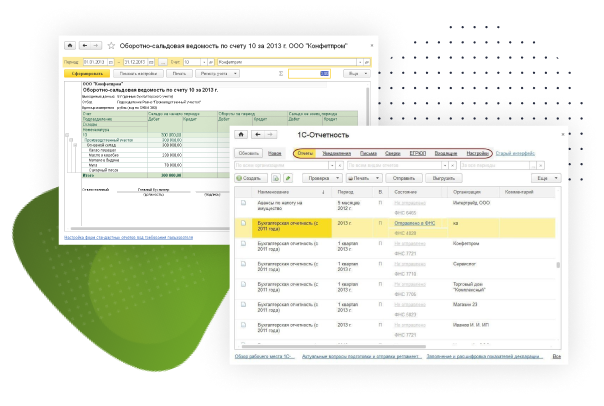
Зачем нужен акт сверки
Акт сверки — это официальный документ, который показывает, какие взаиморасчеты произведены между двумя сторонами: сколько денег поступило, сколько недоплачено, есть ли переплата или другие взаимные обязательства. Сверка помогает:
- Уточнить долги и переплаты.
- Избежать конфликтов, если данные в учете расходятся.
- Документально подтвердить правильность расчетов перед аудиторами и налоговыми органами.
Преимущества использования 1С 8.3 для составления акта сверки
Программа 1С 8.3 автоматизирует рутину, экономит время и минимизирует ошибки ручного ввода. Вы сможете:
- Быстро находить нужные счета, платежи и документы реализации.
- Удобно формировать печатную форму акта сверки, в том числе с разбивкой по договорам.
- В пару кликов проверять и исправлять расхождения благодаря связям между документами в базе.
Кому будет полезна эта инструкция
- Бухгалтерам: чтобы работать эффективнее и не тратить много времени на ручные проверки.
- ИП: часто совмещают ведение бизнеса и бухгалтерские задачи, а 1С облегчает контроль взаиморасчетов.
- Руководителям: понимание процесса сверки дает уверенность в правильности данных и помогает контролировать платежи.
Подготовка к созданию акта сверки
Какие данные нужно собрать заранее
Прежде чем создавать акт сверки в 1С 8.3, убедитесь, что у вас под рукой:
- Актуальная информация о контрагентах. Проверьте, верно ли указаны название организации, ИНН, КПП.
- Сведения о договорах. Типовые условия, номера и даты договоров.
- Данные о платежах и реализациях. Счета, накладные, акты выполненных работ, платежные поручения.
Без этой информации вы рискуете получить акт сверки с ошибками или неотраженными операциями.
Как проверить корректность заполнения справочников в 1С
В 1С есть отдельные справочники: «Контрагенты», «Договоры», «Банковские счета», «Номенклатура» и т.д. Чтобы все данные отобразились правильно:
- Зайдите в раздел «Справочники».
- Выберите нужный справочник, например «Контрагенты».
- Откройте карточку контрагента и убедитесь, что обязательные поля (ИНН, КПП, адрес) заполнены.
- Аналогично проверьте «Договоры». У каждого договора есть свой номер, дата, вид.
Если вы забыли указать что-то в этих карточках, документ сверки может сформироваться некорректно.
Пример из практики: «Швейный поселок» и «Шитье»
Чтобы не быть голословными, рассмотрим учебную ситуацию.
Краткое описание
Две организации «Швейный поселок» (поставщик тканей) и «Шитье» (ателье по пошиву). Между ними заключено три договора:
- Поставка основной ткани.
- Допоставка фурнитуры.
- Договор на срочные поставки мелких партий.
Суммы по договорам и фактические оплаты
- По первому договору «Шитье» должно 200 000 руб., оплачено 180 000 руб.
- По второму — долг 50 000 руб., оплатили полностью.
- По третьему — согласованная сумма 30 000 руб., средств пока не вносили.
Итого «Шитье» недоплатило по всем договорам: 20 000 + 0 + 30 000 = 50 000 руб.
Как формируется задолженность
Задолженность образуется из разницы между общей суммой по накладным и фактически внесенной оплатой. Если оплаты не все отражены в 1С, это может исказить результат сверки. В нашем примере общая сумма поставок — 280 000 руб., а оплачено 180 000 + 50 000 = 230 000 руб., значит 50 000 осталось неоплаченным.
Где искать акт сверки в 1С
Чтобы найти нужный документ, выполните такие действия:
- Откройте раздел «Покупки» или «Продажи» (в зависимости от того, по каким операциям будете делать сверку).
- Перейдите в пункт «Расчеты с контрагентами».
- Найдите «Акты сверки расчетов».
Важно также правильно настроить параметры: рабочая дата, счета учета (например, 60, 62), период формирования. Если учет ведется по нескольким организациям, укажите, с какой конкретно вы собираетесь делать сверку.
Пошаговое создание акта сверки
Нажимаем «Создать»: выбор контрагента и договора
Откройте «Акты сверки расчетов» и нажмите кнопку «Создать». Затем:
- Выберите, по какой организации формируется акт.
- Укажите контрагента (например, «Шитье»).
- Определите конкретный договор, если в 1С заведено несколько.
Указание периода сверки
В шапке документа задайте даты. Это может быть месяц, квартал, год — ориентируйтесь на потребности и период последних расчетов. Программа проанализирует все операции только в этом промежутке.
Выбор способа заполнения
При создании документа в 1С есть разные варианты:
- Только по вашей организации — отразится ваша информация о выставленных счетах и оплатах.
- По данным обеих сторон — если контрагент тоже ведет учет в 1С или передал свои данные, можно сравнить цифры.
Проверка итоговых сумм в табличной части
После заполнения акт сверки покажет все взаиморасчеты. Убедитесь, что:
- Проведены все платежи за период.
- Нет «зависших» документов.
- Сверка отражает итоговую задолженность или переплату.
Сохранение и проведение документа
Когда все проверено, нажмите «Провести». Документ запишется в регистры 1С, и вы сможете в любой момент его распечатать или отредактировать.
Настройка параметров и печатная форма
Как распечатать акт сверки
Откройте проведенный документ и найдите кнопку «Печать». В выпадающем меню выберите форму, например «Акт сверки расчетов (стандартная форма)». Программа сгенерирует печатную форму.
Дополнительные галочки
В настройках печати есть несколько опций:
- Разбивка по договорам. Если вы хотите видеть отдельно каждый договор, поставьте соответствующую галочку.
- Вывод счетов-фактур. Позволяет просмотреть и сверить НДС по выписанным счетам-фактурам.
- Полные названия документов. Если у вас длинные наименования, стоит включить эту опцию, чтобы ничего не потерялось.
Учет электронного документооборота (ЭДО)
Если вы пользуетесь ЭДО, в некоторых конфигурациях 1С есть специальный флажок для отметки, что акт сверки будет доступен в электронном виде. Это упрощает обмен первичкой с контрагентами.
Подписи, печати и полномочия подписантов
На распечатанном акте должны стоять подписи уполномоченных лиц с каждой стороны и печать (при необходимости). Важно убедиться, что подписанты имеют право действовать от лица своих организаций (например, директор, главный бухгалтер или доверенное лицо).
Поиск и исправление ошибок
Расхождения в суммах: почему возникают и как корректировать
Часто проблемы появляются из-за опоздавших платежей или неверного отражения документов. Например, вы забыли провести аванс или неправильно указали счет учета. Решение:
- Перепроверьте все платежные поручения и счета-фактуры.
- Уточните, не было ли возвратов или сторно.
- Исправьте неправильные суммы или реквизиты.
Как перепровести документ после внесения изменений
Когда вы внесли правки (добавили или изменили платеж), нужно заново открыть акт сверки и нажать «Заполнить» или «Обновить». Убедитесь, что итоги теперь отражают реальную картину. После этого проведите акт повторно.
Значение первичной документации
Если какие-то цифры разнятся, обратитесь к «первичке»: накладным, счетам-фактурам, актам выполненных работ. Первичные документы — основа бухгалтерского учета, и все проводки в 1С должны на них опираться.
Частые вопросы и полезные лайфхаки
Можно ли автоматически заполнить данные по нескольким договорам сразу
Да, если в 1С задать настройку «Разделять взаиморасчеты по договорам». Когда вы выбираете контрагента, программа подтянет все открытые договоры. Можно сразу получить сводную информацию без создания отдельного акта сверки на каждый договор.
Что делать, если контрагент не согласен с результатами сверки
Запросите у контрагента копии платежек и выписок. Сравните их с вашими документами. Часто несоответствие связано с неправильным назначением платежа или несвоевременной проводкой. Если есть ошибочные операции, исправьте и сформируйте акт заново.
Ускоряем работу: шаблоны, типовые настройки, короткие пути в меню
- Шаблоны: можно сохранить готовую форму акта со стандартными настройками, чтобы не тратить время каждый раз.
- Типовые настройки: в некоторых конфигурациях 1С можно задать параметры по умолчанию (счета учета, способ заполнения).
- Короткие пути: используйте панель избранного или закладки в 1С, чтобы сразу переходить к «Актам сверки расчетов» без долгих поисков.
Вот и все. Акт сверки в 1С 8.3 — отличный способ контролировать взаиморасчеты без лишней головной боли. При регулярном использовании вы будете оперативно замечать недочеты и исправлять их до того, как проблемы выльются в штрафы или судебные споры. Собирайте данные по договорам, проводите платежи в срок, проверяйте, все ли счета учтены — и тогда акт сверки станет не пустой формальностью, а надежным инструментом упорядоченного учета.
Оставьте ваш контакт и мы свяжемся с вами в течение 30 минут (в рабочее время).




